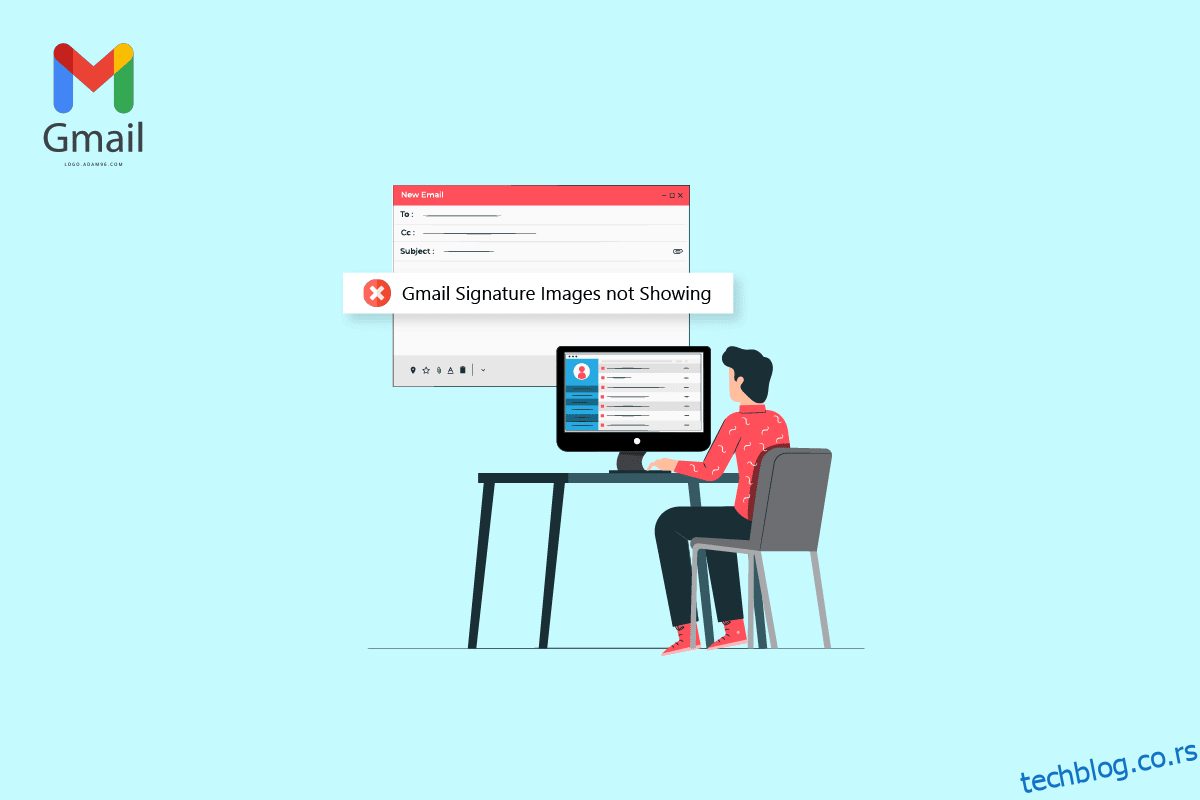Гмаил потписи су једна од кључних карактеристика Гмаил-а. Ово омогућава корисницима да потпишу своје имејлове са својим акредитивима. Можете прилагодити своје потписе и користити их на различите начине. Корисници такође могу да користе слике за потписе. Међутим, можда ћете имати проблема са сликама Гмаил потписа које се не приказују док шаљете е-пошту. Могу постојати различити разлози за ову грешку, као што су неправилна отпремања и нетачно форматирање. Ако се слика вашег Гмаил потписа не приказује у вашим имејловима, овај водич је за вас. Наставите да читате да бисте пронашли методе да поправите слику која се не приказује у Гмаил потпису.
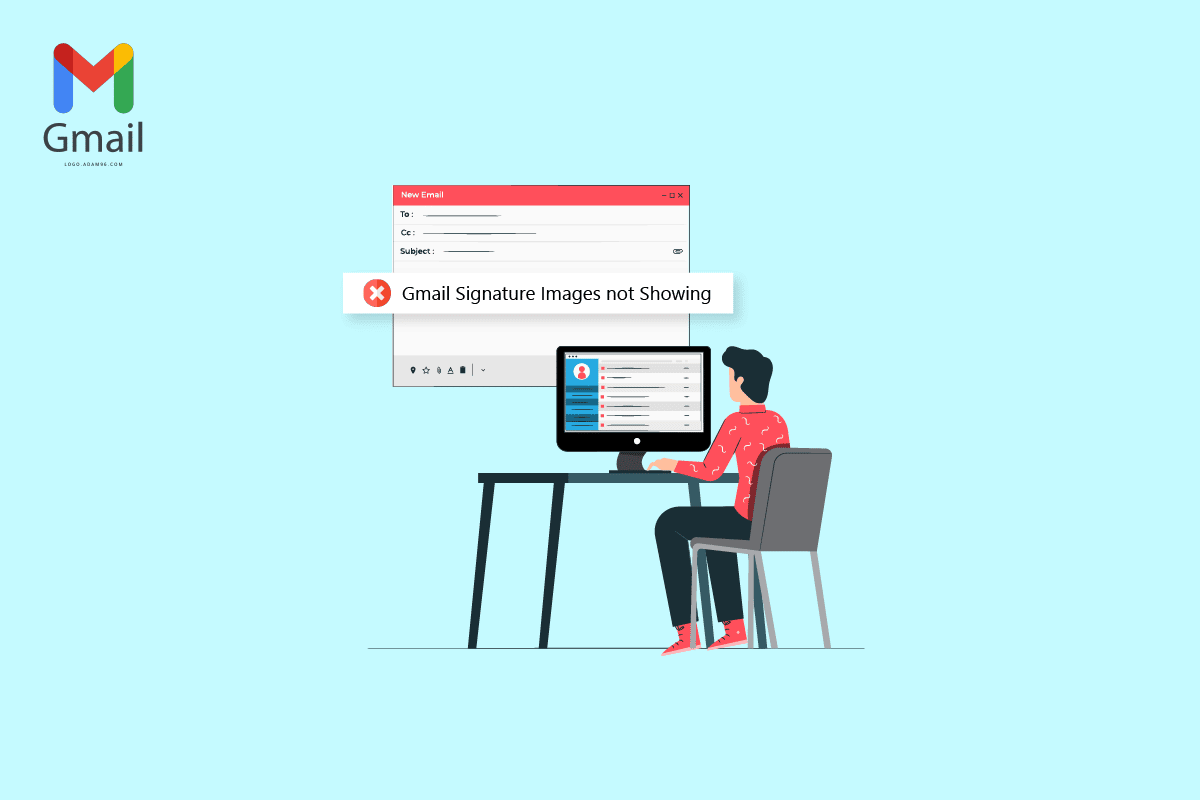
Преглед садржаја
Како да поправите проблем са сликама Гмаил потписа које се не приказују
Могу постојати различити разлози због којих се слика не учитава у Гмаил потписима. Неки од најчешћих разлога за овај проблем су наведени у наставку.
- Неподржани формат сликовне датотеке може изазвати овај проблем.
- Различите грешке прегледача такође могу изазвати овај проблем.
-
Нетачан избор потписа такође може довести до грешке у потпису који није видљив.
-
Неправилно форматирање и поставка обичног текста такође су повезани са овом грешком.
-
Неправилно отпремање потписа слике такође може довести до ове грешке.
- Неисправна Гоогле дозвола за дељење слике на вашем Гоогле диску.
- Нетачна УРЛ адреса слике је такође могући разлог за ову грешку.
Метод 1: Користите другачији формат слике
Један од првих метода за решавање проблема са потписом који није видљив је промена формата слике. Ако користите слику у формату датотеке који не подржавају Гмаил потписи, нећете моћи да је отпремите, а такође неће бити видљива у вашим имејловима. Стога, ако имате овај проблем, покушајте да га решите променом формата слике. Можете једноставно користити уграђени алат Паинт да поправите проблем са Гмаил потписом који се не приказује.
1. Потражите Паинт у Виндовс траци за претрагу да бисте је отворили.
2. Кликните на опцију Датотека и отворите датотеку коју желите да уредите.
3. Поново кликните на Филе и задржите показивач миша на опцију Сачувај као као што је приказано испод.
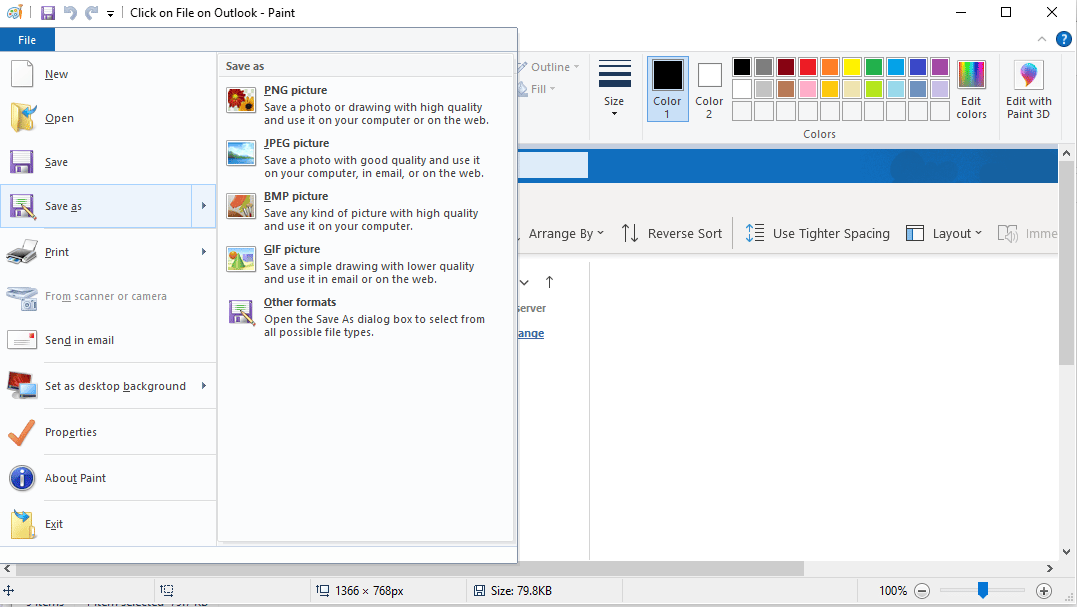
4. Кликните на формат слике у који желите да је конвертујете.
Метод 2: Покушајте да додате слику у анонимном режиму или другом претраживачу
Још један једноставан начин да поправите слику која се не приказује у проблему са Гмаил потписом је да користите Гмаил и покушате да отпремите свој потпис у анонимном режиму прегледача. Једноставно притисните Цтрл + Схифт + Н тастере заједно да урадите исто.
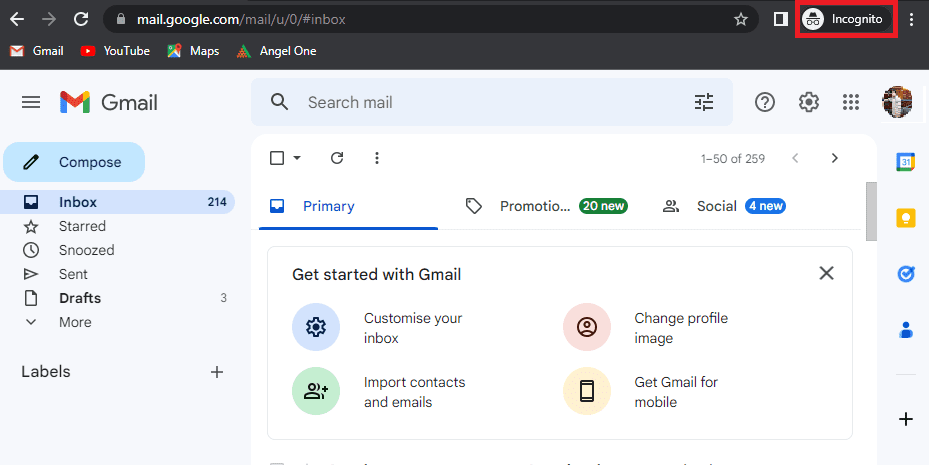
Такође можете да покушате да користите други прегледач да бисте приступили свом Гмаил налогу и да поправите слике Гмаил потписа које се привремено не приказују.
Метод 3: Изаберите тачан потпис
Ако сте креирали више од једног потписа на свом Гмаил налогу, можете изабрати један од потписа сваки пут када пишете е-поруку. Понекад, ако један од потписа није правилно учитан, можда се слика не учитава у Гмаил потпису. Због тога је важно одабрати исправан потпис док шаљете е-пошту са Гмаил-а.
1. Отворите свој Гмаил налог на свом уређају.
2. Кликните на Напиши да бисте написали нову е-пошту.
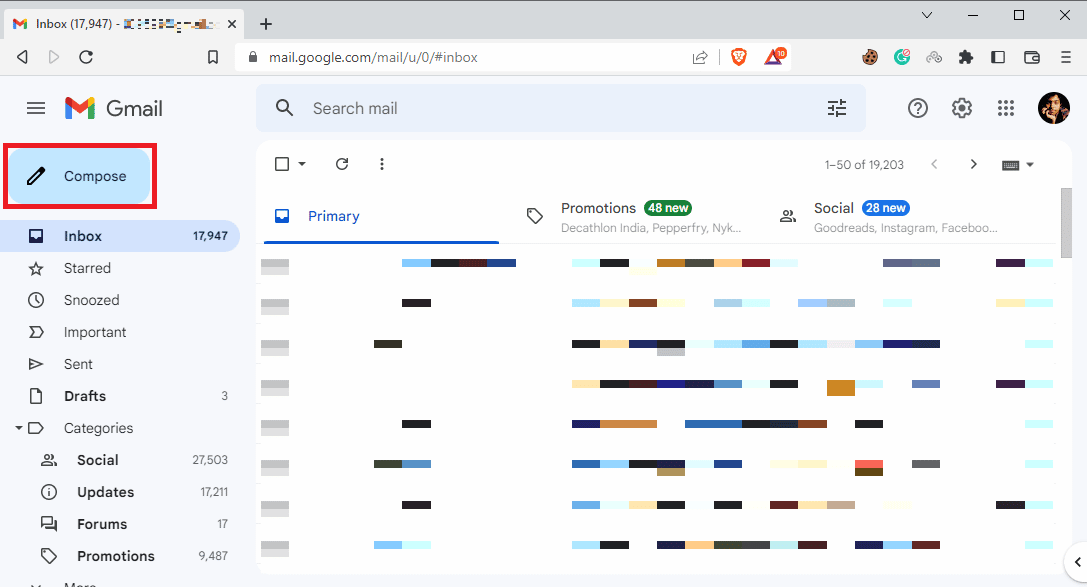
3. У новом поштанском сандучету за поруке пронађите и кликните на икону Оловка или Уреди.
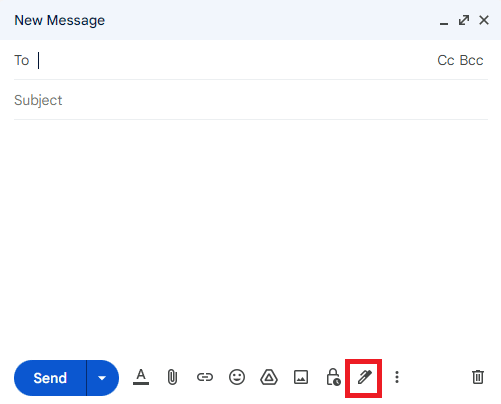
4. Изаберите тачан потпис.
Метод 4: Уклоните форматирање
Један од уобичајених разлога зашто се слике Гмаил потписа не приказују је проблем са форматирањем са Гмаил потписима. Ако постоји форматирање које Гмаил не подржава, ваш потпис можда неће бити видљив примаоцу поште. Можете уклонити форматирање пратећи ове једноставне кораке.
1. Отворите свој Гмаил налог на рачунару.
2. У горњем десном углу пронађите и кликните на икону Подешавања.
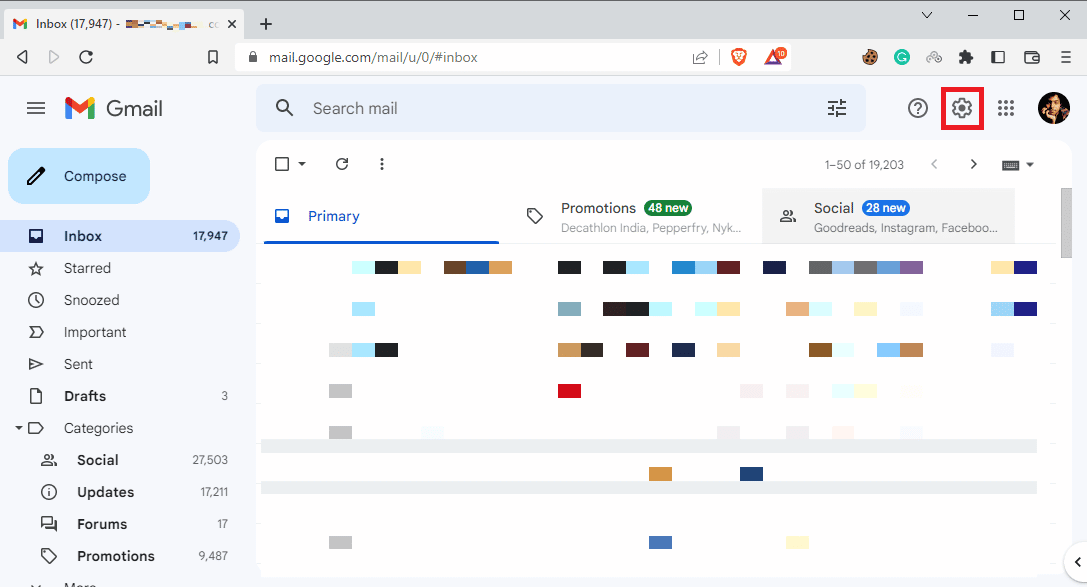
3. Кликните на Види све поставке као што је приказано.
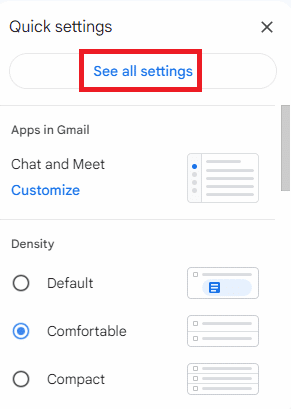
4. Кликните на опције потписа и изаберите свој потпис као што је приказано испод.
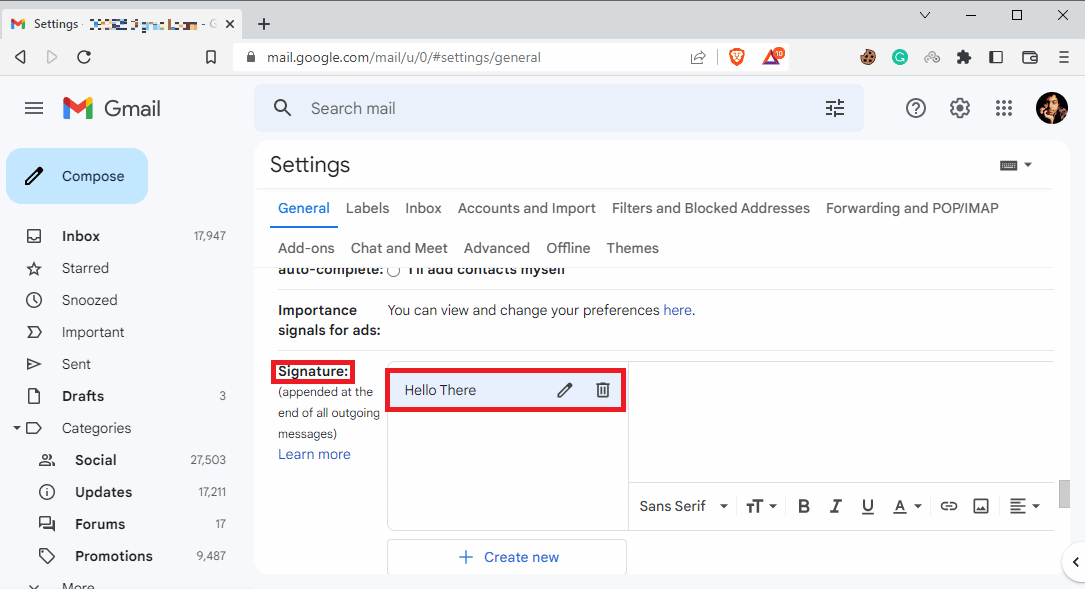
5. Кликните на падајућу икону, а затим кликните на икону Уклони форматирање.
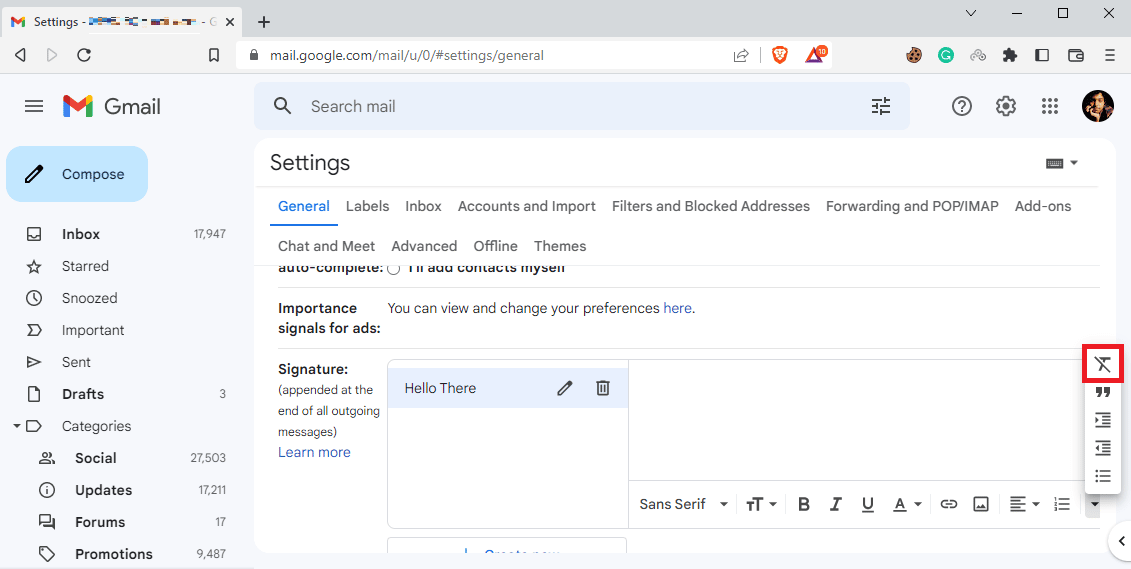
Метод 5: Избришите и поново додајте слику
Ако се слика потписа не учитава како треба, можда нећете моћи да је видите у имејловима и искусите да се слика не учитава у овим проблемима. Један од најлакших метода да поправите проблеме са сликама Гмаил потписа које не приказују проблем је да избришете и поново додате слику.
1. Пратите кораке 1–3 претходног метода да бисте приступили свим подешавањима на Гмаил-у.
2. Пронађите опције потписа и изаберите проблематичан потпис.
3. Кликните на икону Избриши потпис, а затим га Избришите тако што ћете кликнути на означену икону за смеће.
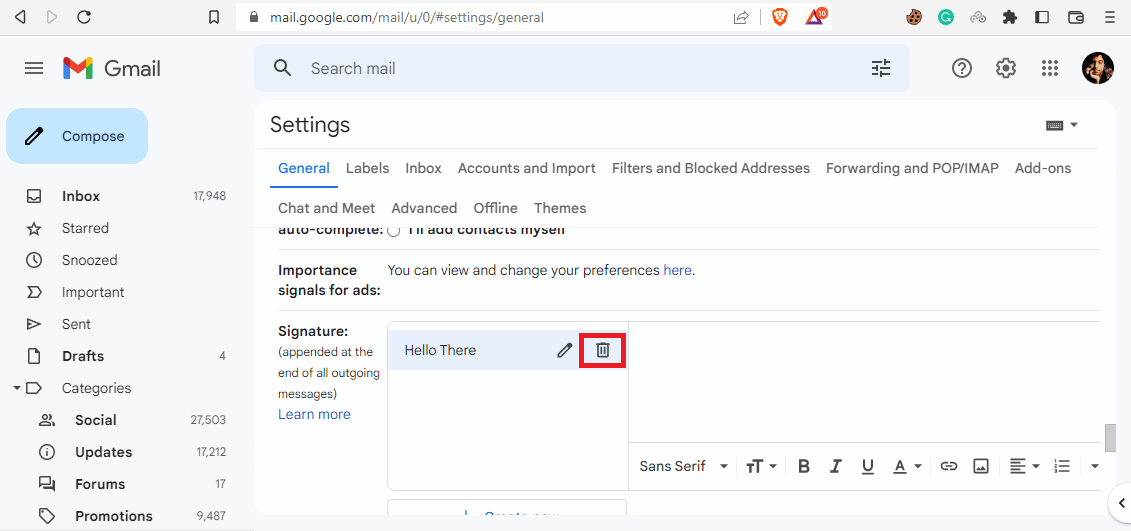
4. Сада кликните на икону Инсерт Имаге да поново додате слику.
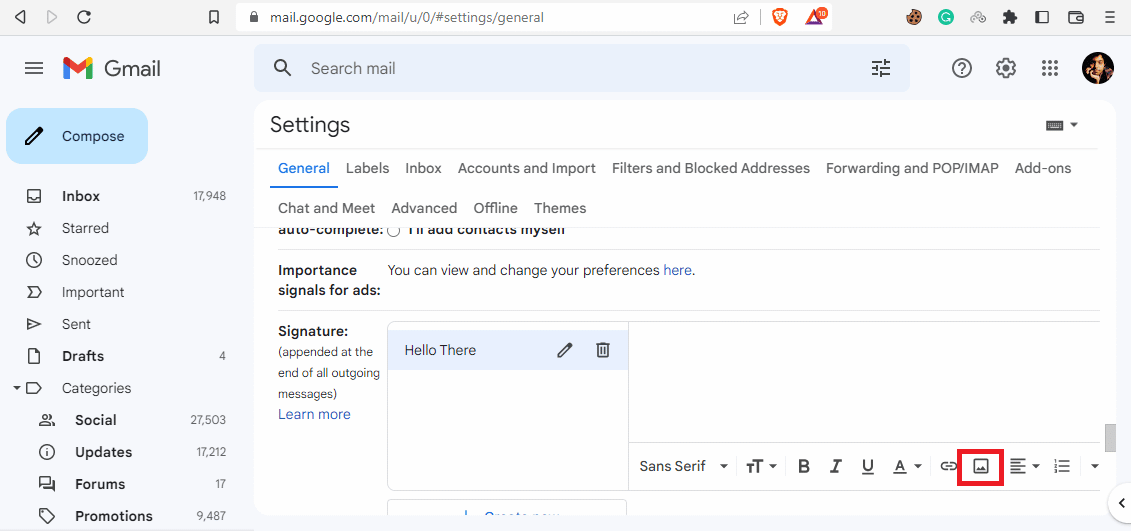
Метод 6: Користите исправну везу слике
Ако користите слику потписа са везом слике, уверите се да користите исправан УРЛ слике да бисте избегли проблем да се не приказује. Ако је УРЛ слике промењен из извора, слика можда неће бити видљива у имејловима. Стога, уверите се да је УРЛ слике исправан како бисте избегли да се слика не приказује у Гмаил потпису.
1. Пратите кораке 1-3 из 4. метода да бисте приступили свим подешавањима на Гмаил-у.
2. Пронађите опције потписа.
3. Кликните на икону Уметни слику и идите до веб адресе (УРЛ).
4. На крају, налепите везу за потпис у поље Налепите УРЛ слике овде.
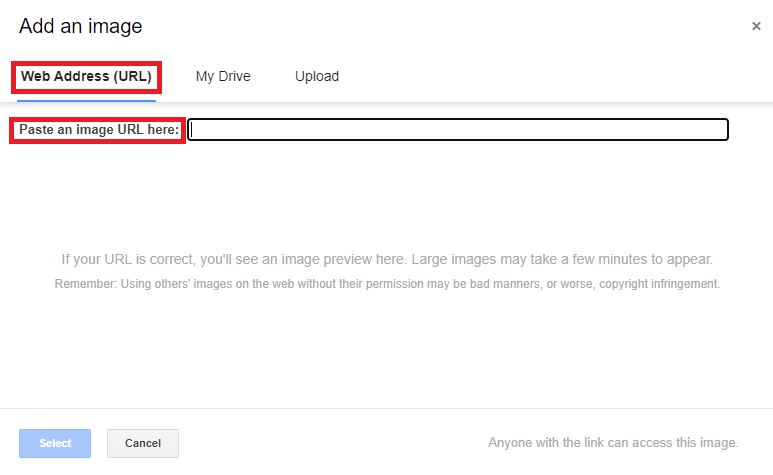
Метод 7: Искључите режим обичног текста
Ако претходни метод не помогне у решавању овог проблема и проблем и даље постоји, можете покушати да искључите режим обичног текста у својој пошти. Можете да пратите ове једноставне кораке да бисте искључили режим обичног текста на свом Гмаил налогу како бисте избегли да се слика не приказује у овом издању.
1. Отворите свој Гмаил налог.
2. Пронађите и кликните на Цомпосе.
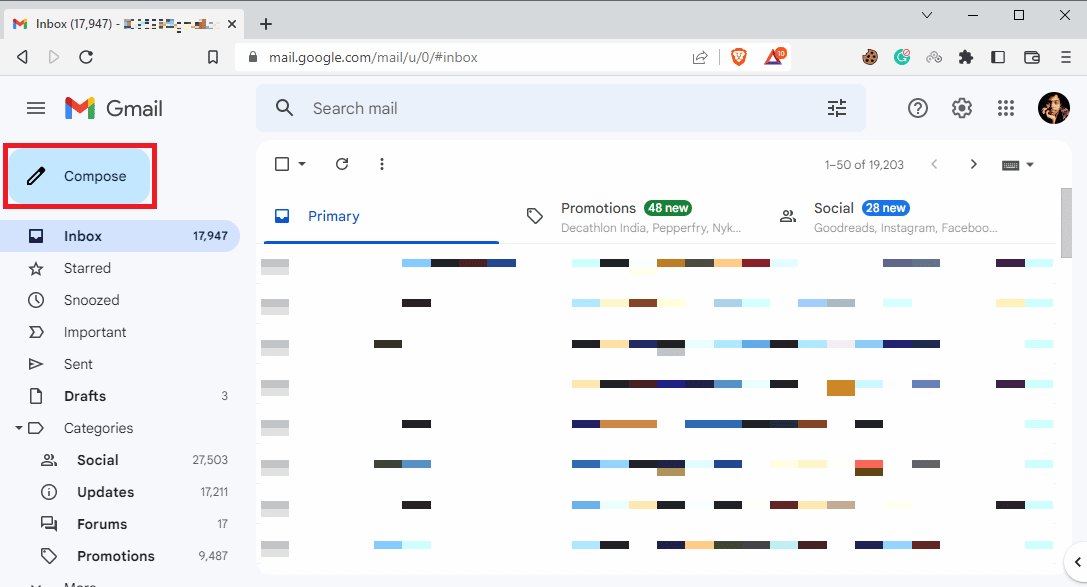
3. Пронађите и кликните на икону Више опција.
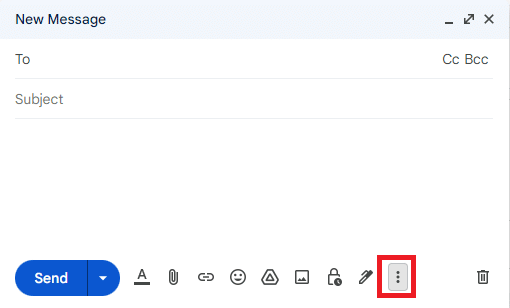
4. Овде поништите избор опције режима обичног текста.
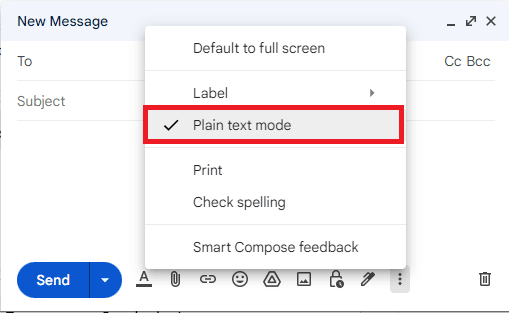
Метод 8: Користите одговарајуће Гоогле дозволе за дељење (ако је применљиво)
Ако сте користили Гоогле диск за уметање слике потписа, до овог проблема може доћи због недовољних дозвола за дељење слика на Гоогле диску. Користите одговарајуће Гоогле дозволе за дељење, пратите ове једноставне кораке да бисте поправили слику која се не учитава у Гмаил потпису:
1. Отворите Гоогле диск, а затим изаберите слику Гмаил потписа.
2. Кликните на Још радњи, а затим на Дели.
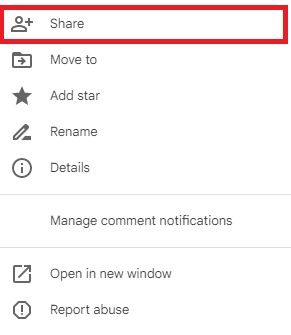
3. У одељку Општи приступ, кликните на падајућу икону приказану истакнуту испод.
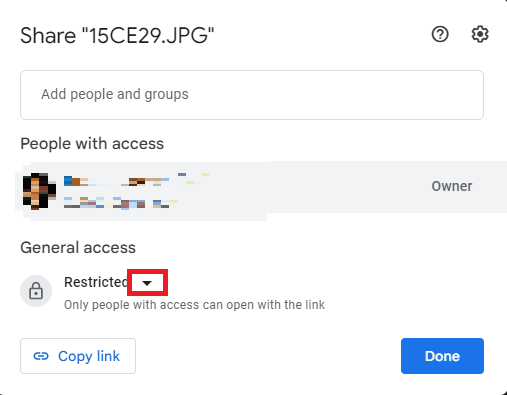
4. Кликните на Свако са везом, а затим кликните на Готово да бисте сачували ове промене.
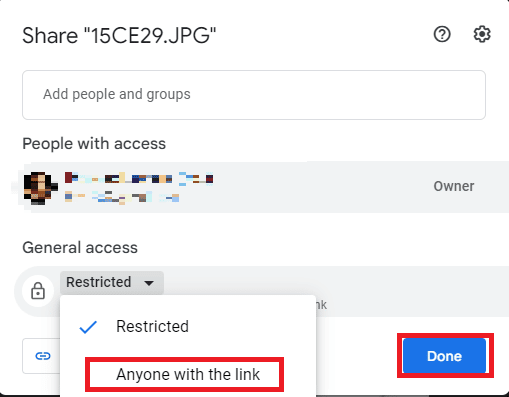
4. Копирајте УРЛ слике и налепите га у опцију Налепите УРЛ слике овде, а затим кликните на опцију Изабери.
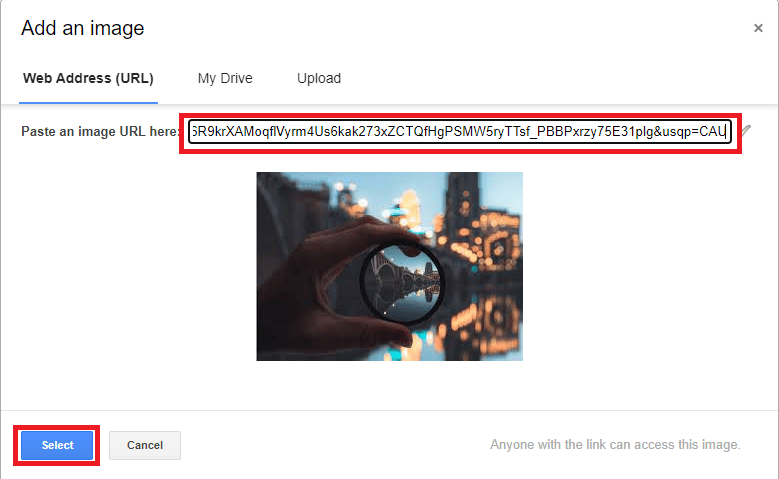
Метод 9: Хостујте слику на мрежи и користите је у потпису
Да бисте избегли да се УРЛ и слика не учитавају у проблемима са Гмаил потписом са вашим Гмаил потписом, можете да користите различите веб локације за хостовање слика на мрежи, као што су ИмгБок, ПостИмаге, ИмагеСхацки слично за хостовање ваше слике, а затим копирајте везу за отпремање као свој Гмаил потпис.

Често постављана питања (ФАК)
К1. Зашто не видим свој потпис у е-поруци?
Анс. Могу постојати различити разлози за овај проблем, као што су нетачно форматирање потписа или нетачне Гоогле дозволе за дељење.
К2. Могу ли да додам слике као свој потпис на Гмаил?
Анс. Да, Гмаил вам омогућава да отпремите или користите УРЛ слике за креирање Гмаил потписа са сликом.
К3. Шта да радим ако не видим свој потпис на Гмаил-у?
Анс. Можете покушати да решите овај проблем тако што ћете обрисати форматирање потписа или користити Гмаил у режиму без архивирања.
К4. Шта су Гмаил потписи?
Анс. Гмаил потпис је важан алат, ово омогућава корисницима да потписују своје имејлове персонализованим потписима.
К5. Како да направим свој Гмаил потпис?
Анс. Можете да креирате Гмаил потпис тако што ћете отићи на сва подешавања, а затим на Потписи.
Надамо се да вам је овај водич био од помоћи и да сте успели да решите проблем са сликама Гмаил потписа које се не приказују. Јавите нам која метода вам је најбоље функционисала. Ако имате било какве предлоге или питања за нас, обавестите нас у одељку за коментаре.
***
Надамо се да сте уз помоћ овог водича успели да научите како да решите проблем да слике са Гмаил потписом не приказују проблем. Ако имате питања или предлоге, слободно их оставите у одељку за коментаре испод.